天行健,君子以自强不息;地势坤,君子以厚德载物。
每个人都有惰性,但不断学习是好好生活的根本,共勉!
文章均为学习整理笔记,分享记录为主,如有错误请指正,共同学习进步。
文章目录
- 1. 创建索引
- 2. 添加数据
- 3. 创建Index Patterns
- 4. Discover查看数据
- 5. 使用Timelion查看时序数据
- 5.1 Timelion左侧时序数据显示区域
- 5.2 Timelion右侧时间及语法区域
- 5.2.1 时间范围选择
- 5.2.2 Interval间隔
- 5.2.3 Timelion expression语法
- 5.2.4 时序数据图展示
ELK参考文章:
ELK下载(Elasticsearch、Logstash、Kibana)
Elasticsearch安装
Kibana安装、配置
kibana操作elasticsearch(增删改查)
Java操作Elasticsearch(新增数据)
kibana查看和展示es数据(index pattern、discover、dashboard)
Kibana功能栏中找不到Timelion功能模块的解决
前言es部分语法只适用于新的版本,请尽量使用新点的es和kibana版本,这里均以7.17.0版本为例
1. 创建索引
创建名称为kibana-test-2023.11.01的索引,并设置参数
PUT kibana-test-2023.11.01
{"settings": {"number_of_shards": 2,"number_of_replicas": 1},"mappings": {"properties": {"name": {"type": "text"},"number": {"type": "keyword"},"age": {"type": "integer"},"date": {"type": "date","format": "yyyy-MM-dd HH:mm:ss || yyyy-MM-dd || epoch_millis"}}}
}
注:timestamp时间字段相关
这里的重点是时间参数的设置
必须要有date类型的字段才可以,不然后续timelion使用无效
date字段名可以自定义,但是他的type类型的值必须是date
format是时间对应的格式,也就是后续添加数据时时间的格式为上面三种,如2023-11-01 13:26:56或者2023-11-01或者使用毫秒数
2. 添加数据
将下列数据在控制台执行
POST kibana-test-2023.11.01/_doc
{"name":"李元芳","age":10086,"number":"00001","date":"2023-11-01 10:07:40"
}
POST kibana-test-2023.11.01/_doc
{"name":"狄仁杰","age":12315,"number":"00002","date":"2023-11-01 10:35:40"
}
POST kibana-test-2023.11.01/_doc
{"name":"百里守约","age":10000,"number":"00003","date":"2023-11-01 10:44:40"
}
POST kibana-test-2023.11.01/_doc
{"name":"孙悟空","age":10010,"number":"00004","date":"2023-11-01 11:07:40"
}
POST kibana-test-2023.11.01/_doc
{"name":"孙尚香","age":12345,"number":"00005","date":"2023-11-01 12:07:45"
}
POST kibana-test-2023.11.01/_doc
{"name":"武则天","age":12123,"number":"00006","date":"2023-11-01 13:27:50"
}
3. 创建Index Patterns
找到index patterns位置
在侧栏Management-->Stack Management-->kibana-->Index Patterns
进入Index Patterns界面后直接点Create index pattern创建
如下,右侧可看到索引列表,填入索引名称,也可以不写完整的名称用*作为后缀来模糊匹配
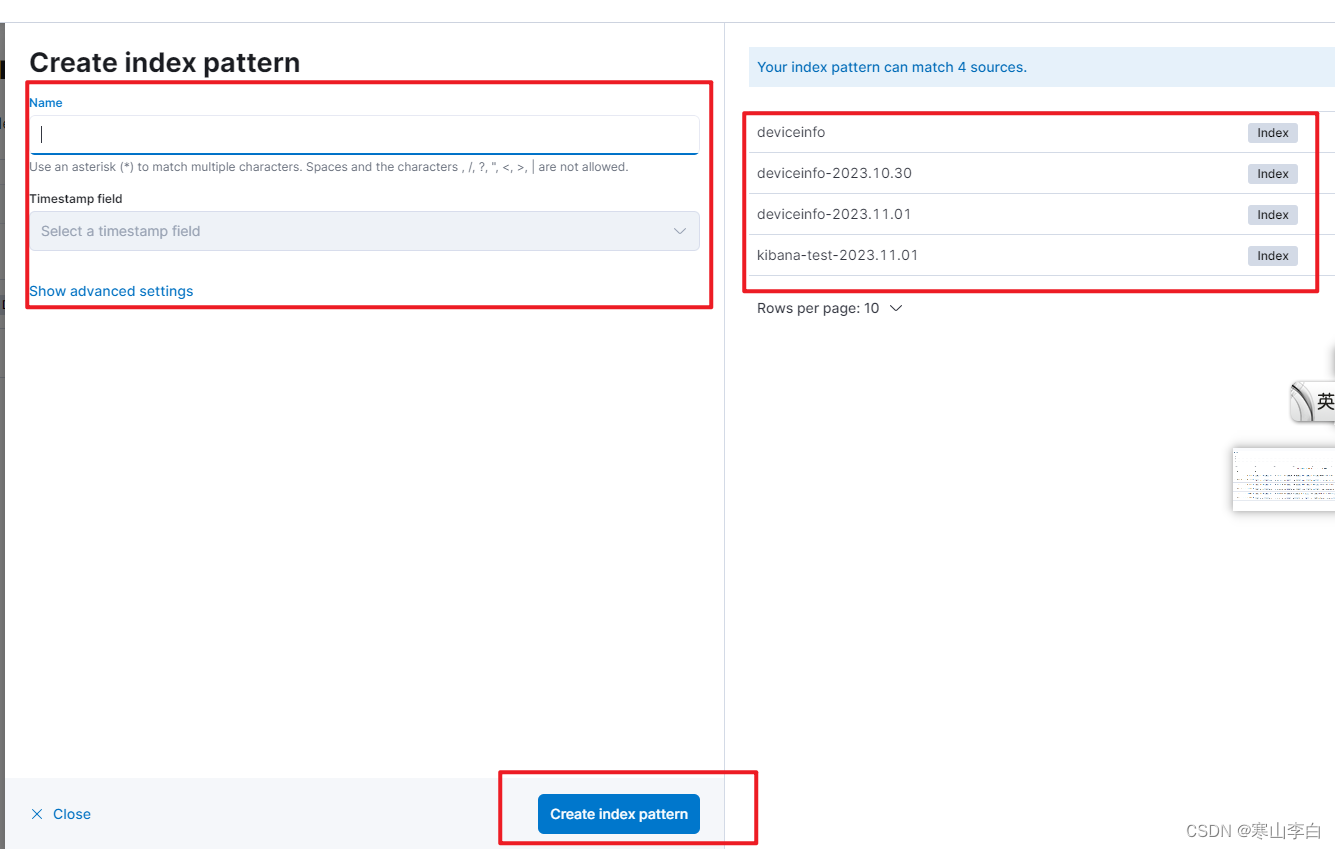
填完名称后,可以看到Timestamp field可以点(如果创建索引时没有设置时间字段对应的date类型参数映射,则这里无法选择),点开后会弹出我们创建时设置的时间字段date
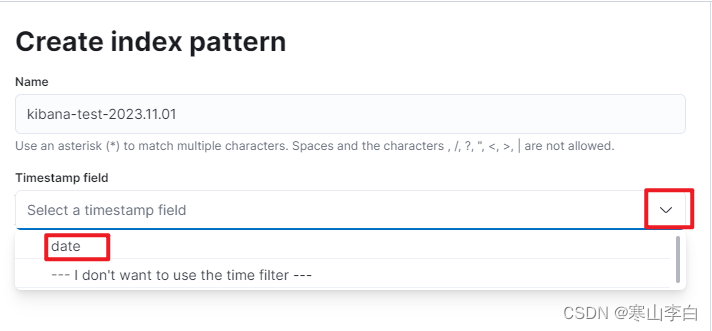
选择date然后Create index pattern创建即可完成
4. Discover查看数据
kibana左侧栏Analytics-->Discover进入查看数据界面
如果不是默认的index,则需要选择,打开索引列表下拉框,选择刚刚创建好的index pattern对应的索引名称kibana-test-2023.11.01
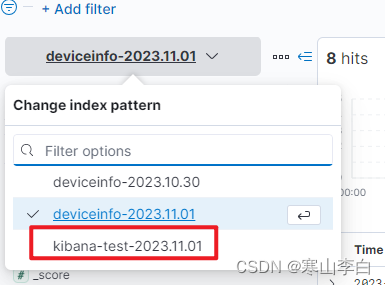
此时看到该索引的所有数据,并且上方为时间展示的视图内容,如果图标中没有数据,则是因为我们的数据创建的时间不在默认图标选择的时间范围内,修改图标展示的时间范围即可,如图
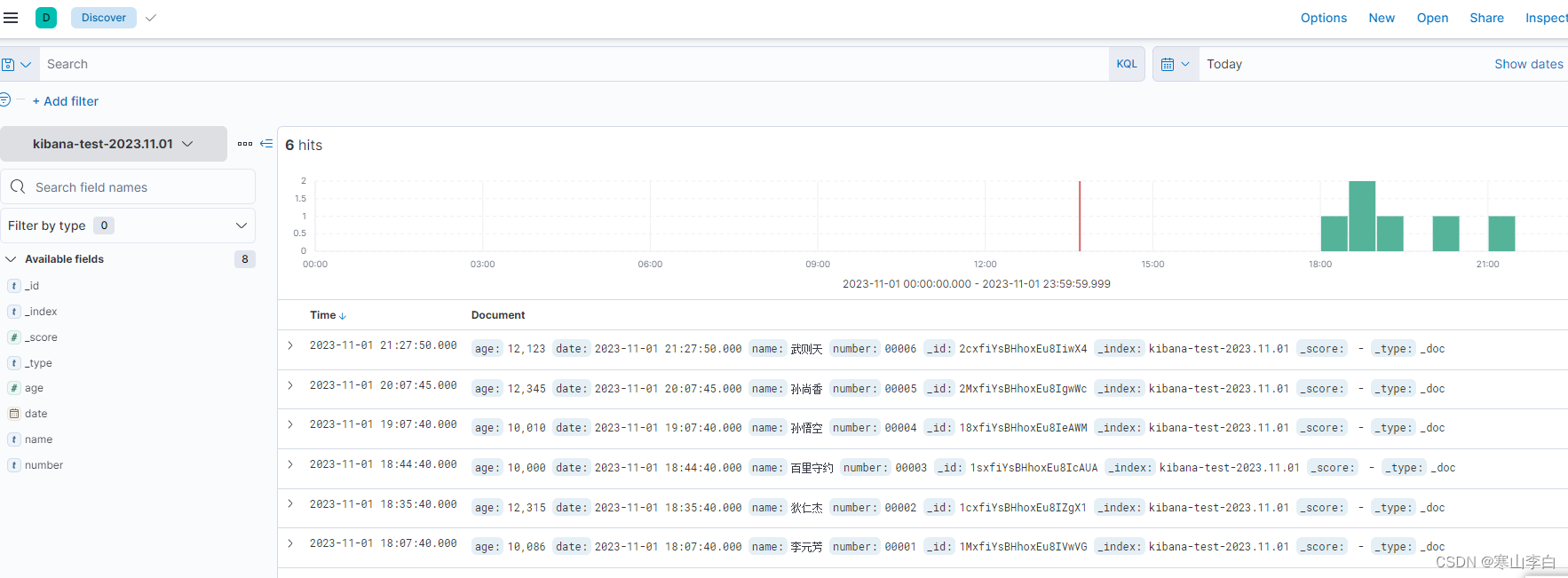
刚刚创建的数据为今天2023-11-01,所以选择今天Today来展示,就会看到
具体的时间范围选择请参考后续的5.2.1时间范围选择
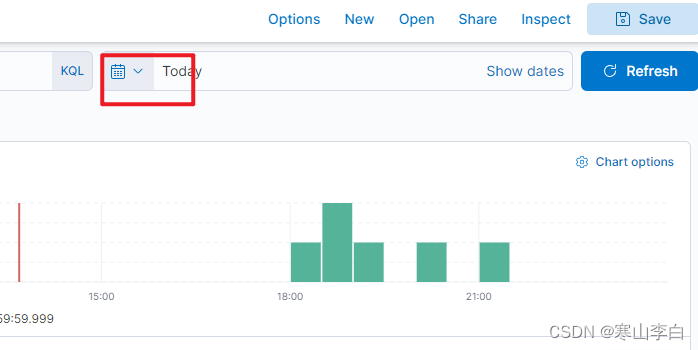
注:时区问题
这里有个问题,就是数据的时区问题,我们看到上图展示的时间并不是我们创建数据的时间,图标的时间和数据中的时间快了8个小时,这是时区问题,解决方法请参考另一篇文章:kibana显示时间数据时的时区问题及时间显示格式设置
5. 使用Timelion查看时序数据
找到Timelion的位置
kibana侧边栏中Analytics-->Visualize Library-->Create new visualization-->Aggregation based-->Explore options-->Timelion
5.1 Timelion左侧时序数据显示区域
这里如图没有数据,主要跟默认索引、右侧的时间范围以及语法有关

5.2 Timelion右侧时间及语法区域
包含了时间范围选择、间隔、es语法输入

5.2.1 时间范围选择
这里需要注意的地方,右侧的时间范围选择,默认是Last 15 minutes,表示展示此刻之前15分钟范围的数据
只有数据的时间字段值在这个时间范围内才会被显示出来
通过点击时间框前的日历小图标来快速选择时间范围
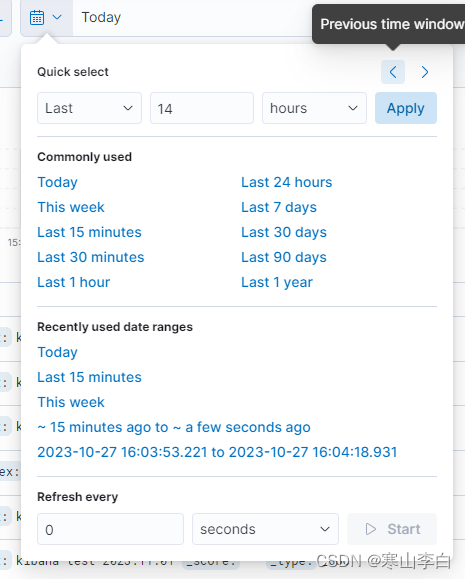
或者自定义输入时间范围,点时间框(即下方~ 15 minutes ago的位置),会有三种时间自定义(绝对、相对、现在)
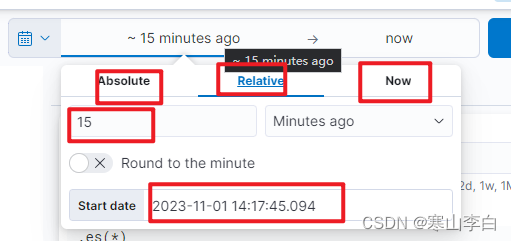
刚刚我创建的数据都是今天的,所以想要全部显示出来就将时间范围换成了Today
Absolute绝对时间
即表示可以设置时间起止节点,如图,将箭头前后时间选择两个时间节点,即可展示时间范围内的节点
开始时间选择2023.11.01后面的时分秒则会显示默认的当前时间时分秒10.23.52

结束时间选择2023.11.06后面的时分秒依旧是当前时间的时分秒10.25.39
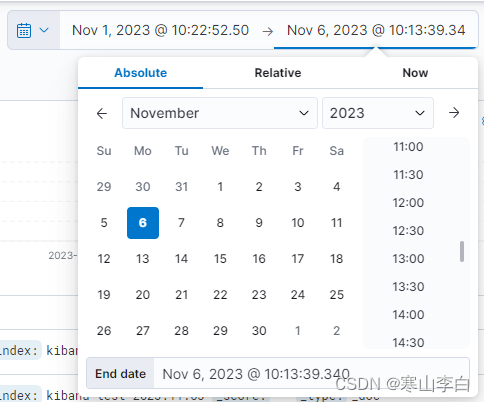
然后右侧Update跟新时间范围即可查看到时间范围的数据
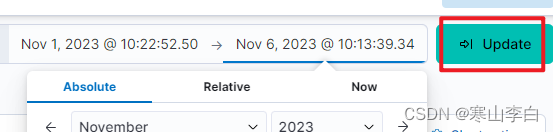
展示的数据内容如下

Reletive相对时间
左侧选择相对时间的范围,相对于右侧的时间节点来说的
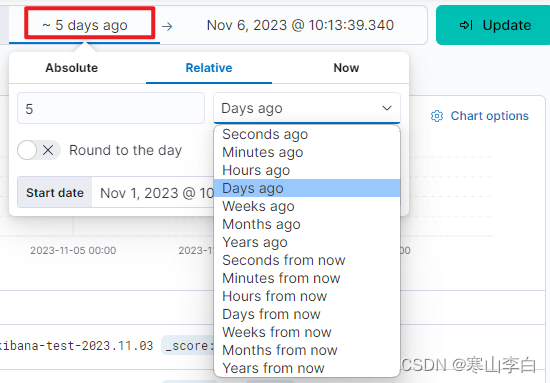
右侧选择时间节点,然后Update即可
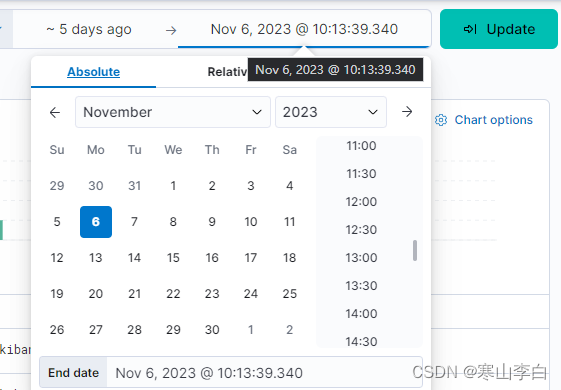
5.2.2 Interval间隔
这里应该是图形界面显示数据时,刷新此数据信息的时间间隔
默认是Auto,这里不做修改
5.2.3 Timelion expression语法
填写es的语法,根据语法展示时序数据的内容
默认是.es(*)
系统默认的索引是空的,即使默认的索引不是空的,但是索引中没有时间date类型的字段映射值,也是显示不出数据的
只有当默认索引不为空,且该默认索引的映射中有date类型的字段,并且该字段在创建index pattern时被选中,且数据时间在右侧栏展示时间范围内,才会有数据展示出来
这里我们直接使用语法指定索引,然后进行数据展示
新一点的版本都有语法提示信息,使用起来更方便
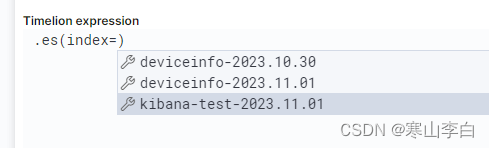
使用语法查询
.es(index=kibana-test-2023.11.01,timefield=date,metric=sum:age)
5.2.4 时序数据图展示
执行后可看到左侧区域展示出随时间变化的数据
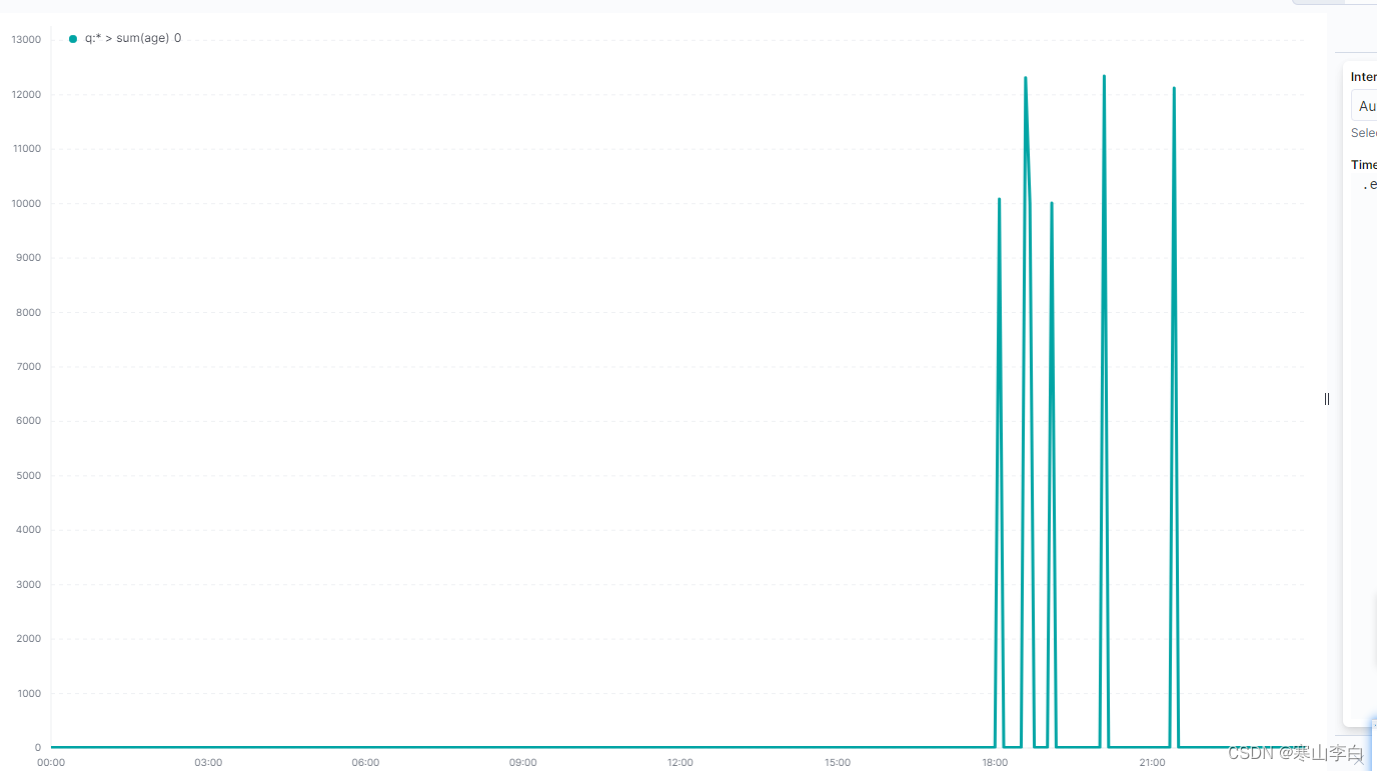
感谢阅读,祝君暴富!











)




)


